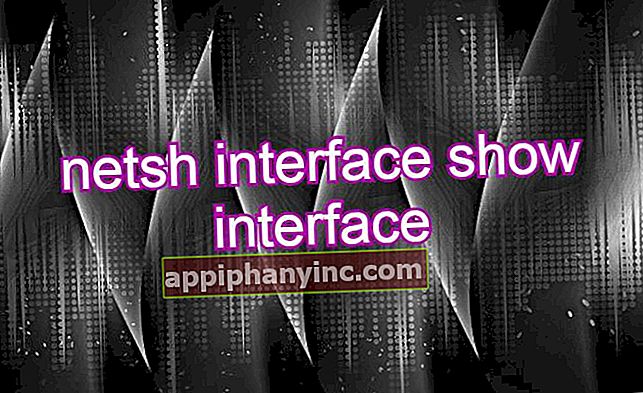Hur man överför klistermärken från Telegram till WhatsApp - The Happy Android

Tjena! Hur går det veckan? I dagens inlägg ska vi göra något liknande vad Ebro-överföringen har varit men med klistermärken. Exakt! Om du någonsin har använt Telegram kommer dess klistermärken säkert att fånga din uppmärksamhet och med goda skäl: de är mycket mer färgstarka och detaljerade än de flesta klistermärken som är tillgängliga för WhatsApp (vad mer, många av de klistermärken som finns tillgängliga för WhatsApp just nu piratkopieras direkt från Telegram).
Om du använder de två meddelandeprogrammen och vill ha det använd Telegram-klistermärken på WhatsApp inget behov av att installera något annonspaket med klistermärken. Det enklaste och renaste du kan göra är att överföra klistermärken från en plattform till en annan med hjälp av verktyg som "Personal Stickers for WhatsApp".

 Ladda ner personlig QR-kod klistermärke för WhatsApp-utvecklare: Stukalov Pris: Gratis
Ladda ner personlig QR-kod klistermärke för WhatsApp-utvecklare: Stukalov Pris: Gratis Hur man konverterar Telegram-klistermärken till klistermärken för WhatsApp
Det bra med appen "Personliga klistermärken för WhatsApp" är att den fungerar både för att överföra klistermärken från en app till en annan och till konvertera alla bilder som vi har på mobilen i en vacker klistermärke för WhatsApp. Appen är gratis, har mer än 50 miljoner nedladdningar och ett högt 4-stjärnigt betyg på Android Play Store.
I det här fallet, vad vi ska göra är att extrahera Telegram-klistermärken i form av en bild och sedan exportera dem till WhatsApp med hjälp av det program som vi just har diskuterat. Låt oss se exakt vad processen består av.
1- Installera appen och välj Telegram-klisterpaketet
- Först och främst, om du inte har gjort det ännu, installera “Personliga klistermärken för WhatsApp”.
- Öppna nu Telegram-appen och gå till avsnittet "från sidomenyn"inställningar”.
- Klicka på "Chattar”Och navigera till alternativet”Klistermärken och masker”.

- I det nya fönstret ser du en lista över alla klistermärken som du har installerat. Klicka på knappen med tre punkter bredvid klistermärkepaketet som du vill överföra till WhatsApp och välj "Kopiera länk”. Om allt gick bra ser du ett meddelande som säger "Länk kopierad till urklipp" i det nedre området av skärmen.

2- Ladda ner Telegram-klistermärken i webbformat
- Gå sedan tillbaka till området för chattar i Telegram och använd sökmotorn (förstoringsglasikon) för att hitta botten "Sticker Downloader”. Du ser att det finns flera bots med samma namn: välj den första i listan och klicka på "Start" för att öppna en ny chatt.

- Tryck länge och klistra in länken du just kopierade till Urklipp i chatten.
- När du klistrar in länken i konversationen returnerar bot 3 filer i ZIP-format. Välj och ladda ner den första, den med slutet "xxx_webp.zip”.

Obs! Om vi föredrar kan vi också ladda ner klistermärkena i jpeg- eller png-format. I det här fallet har vi valt webbformatet eftersom det är ett nyare format som komprimerar bilder bättre och tar mindre lagringsutrymme.
3- Använd en filhanterare för att dekomprimera de nedladdade bilderna
- Nästa steg är att extrahera bilderna från ZIP-filen som vi just laddade ner. För detta måste vi använda en filhanterare. Vi kan använda STJÄRNA eller någon annan gratis filutforskare för Android som gör det möjligt att dekomprimera ZIP-filer.
- Från filutforskaren navigerar du till enhetens interna minne och letar reda på mappen "Telegram -> Telegramdokument”. Där hittar du ZIP-filen som du just laddade ner.
- Klicka på filen och välj "Extrahera”. Systemet skapar automatiskt en ny mapp med alla klistermärken som redan är uppackade i webbformat.

- Slutligen, ange mappen, välj alla bilder och flytta dem till nedladdningsmappen på din Android-terminal.

4- Konvertera bilder till klistermärken för WhatsApp
- Slutligen öppnar du appen "Personliga klistermärken för WhatsApp".
- Godkänn tillståndsbegäran och klicka på knappen "+”.
- Välj ett namn för det nya klistermärkepaketet.
- Leta reda på nedladdningsmappen och välj alla klistermärken som du vill överföra till WhatsApp. När du är redo klickar du på "Välj".
- Klicka på knappen "OK" och bekräfta med knappen "Lägg till".

Från och med nu, om vi går in i vårt WhatsApp-klisterbibliotek, ser vi att Telegram-klistermärken redan är tillgängliga för användning. Målet uppnått!
Har du Telegram installerad? Få det bästa inlägget för varje dag den vår kanal. Eller om du föredrar, ta reda på allt från vårt Facebook sida.